Skype est l'un des programmes les plus populaires dans la catégorie de la téléphonie Internet. Une raison importante de la popularité du programme est la possibilité de passer des appels vidéo. Après tout, le contact visuel rend la communication plus complète et intéressante. Pour connecter une vidéo à Skype, vous devez suivre une série d'étapes.
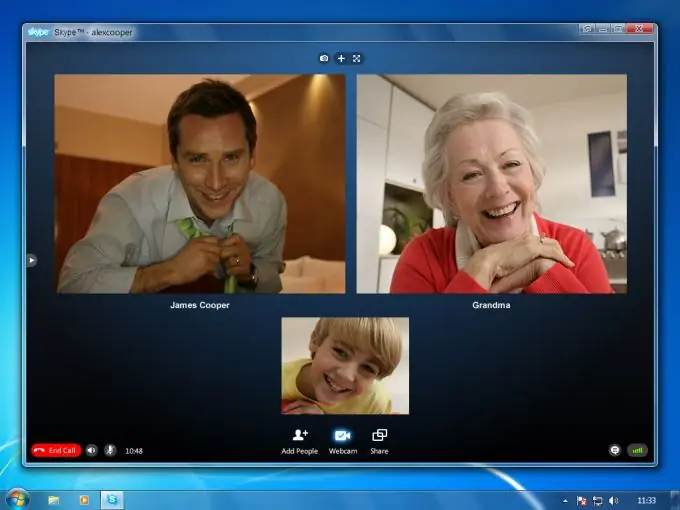
Nécessaire
- - ordinateur;
- - accès à Internet;
- - programme Skype;
- - caméra vidéo intégrée ou externe.
Instructions
Étape 1
Allumez votre ordinateur. Une fois connecté à Internet, téléchargez le logiciel Skype. Installez le programme sur votre ordinateur. Des instructions d'installation détaillées vous seront proposées par le programme lui-même. Enregistrez-vous en tant que nouvel utilisateur Skype. Choisissez un nom et un mot de passe. Essayez d'être original, car il y a déjà plus de 10 millions d'utilisateurs de ce programme dans le monde. Humain.
Étape 2
Après une inscription réussie, le programme lancera l'interface de connexion. Vous verrez une liste de contacts. Il n'y aura qu'un seul contact actif - il s'agit du service de test Skype. Essayez d'appeler le service de test Skype. Si tout s'est bien passé, passez aux appels vidéo. Skype peut utiliser des caméras intégrées et externes pour passer des appels vidéo. Pour utiliser cette fonction dans le programme, une configuration supplémentaire est requise.
Étape 3
En cas d'utilisation d'une caméra USB externe pour les appels vidéo, connectez l'appareil à l'ordinateur et installez les pilotes. Les dernières versions du système d'exploitation ont des bibliothèques de pilotes intégrées qui vous permettent d'installer des périphériques USB externes en mode automatique. Si votre ordinateur ne peut pas détecter la caméra, vous devez installer les pilotes à partir du disque du fabricant. S'il n'y a pas de disque de pilote, vous pouvez le télécharger sur le site Web du fabricant de l'appareil photo
Étape 4
Vérifiez si la caméra fonctionne sans Skype. Si tout fonctionne correctement, passez à la configuration de la caméra pour utiliser les appels vidéo. Ouvrez le programme, recherchez l'onglet "Outils" dans le menu, puis - "Paramètres" - "Paramètres vidéo". Assurez-vous de cocher la case à côté des éléments "Démarrer automatiquement la diffusion vidéo" et "Activer la vidéo Skype." clarté, contraste, luminosité et autres caractéristiques de l'image.






